
U-NEXTの無料トライアルをお探しですか?
U-NEXTに登録すると、見放題作品が無料で31日間楽しめます。さらに、最新作の視聴に使える㌽が600円分もらえて、とってもお得なんです!
そこで今回は、実際にU-NEXTの無料トライアルを試した私が感じた、登録するメリットと注意点をお伝えします。
あとで詳しい登録方法もご紹介しますので、気になったらぜひ31日間の無料トライアルに登録してみてくださいね!
『U-NEXT』の無料トライアルがおすすめ!登録から解約方法まで分かりやすく解説します(^^♪
U-NEXTに無料登録するメリット
■U-NEXTの無料トライアルに登録するとこんなメリットがあります。
・31日間、無料で見放題作品が楽しめます。
・最新のレンタル作品に使えるポイントが600円分もらえます。
・70誌以上の雑誌が読み放題です。
・パソコンはもちろん、テレビ、スマホ、タブレットでも視聴可能です。
| テレビ | ・U-NEXT TV ・Chromecast ・Nexus Player ・Amazon Fire TV ・Fire TV Stick ・MOVERIO BT-300 ・PIXELA Smart Box ・Apple TV ・Apple TV ・Google Home ・Google Nest Hub |
| スマートフォン タブレット | ・iOS ・Android |
| ゲーム機 | ・PlayStation(R)4 ・PlayStation(R)4 Pro |
| パソコン | ・Windows ・Mac |
U-NEXTの無料トライアルはこちらから登録できます。
U-NEXTに無料登録するデメリット
■U-NEXTの無料トライアルのデメリットもご確認下さい。
・無料期間だけの利用でも、クレジットカードなどの情報を入力する必要があります。
・31日間の期間内に解約しないと、自動的に有料会員になり支払いが発生します。
・無料で見られるのは見放題作品のみ。最新作は有料のものも多数あります。
U-NEXTの登録方法
スマホでの登録方法
手順1.U-NEXTのサイトにアクセスし『まずは31日間無料体験』をタップ
U-NEXTのサイトにアクセスはこちらから
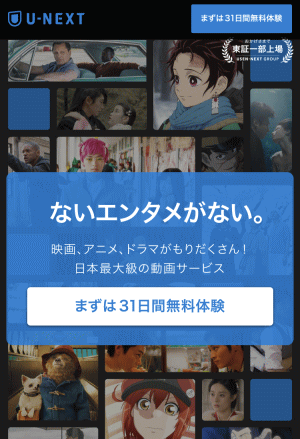
手順2.お客様情報を入力し『次へ』をタップ
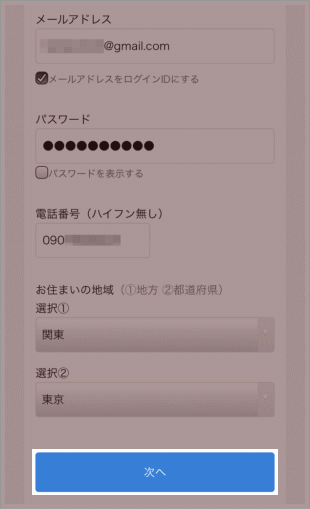
U-NEXTのサイトにアクセスはこちらから
手順3.ご登録内容を確認し『送信』をタップすると登録完了
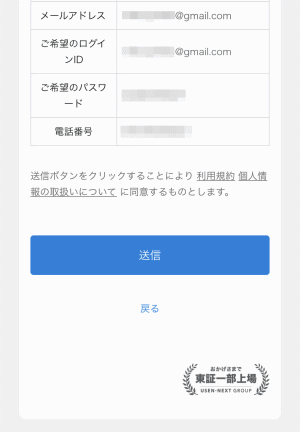
パソコンでの登録方法
スマホの手順と同様に、個人情報の入力、支払い方法の選択、入力情報の確認といった流れで登録できます。登録が完了できたら、U-NEXTの動画ライフのはじまりです!
U-NEXTの解約方法
スマホでの解約方法
手順1.画面左上のマークをタップし、メニューを表示
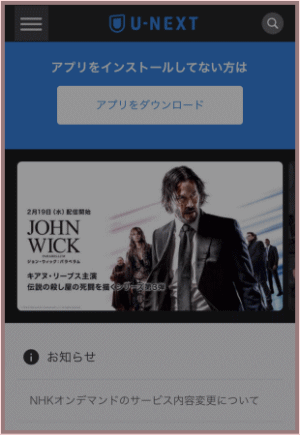
手順2.『設定・サポート』をタップ
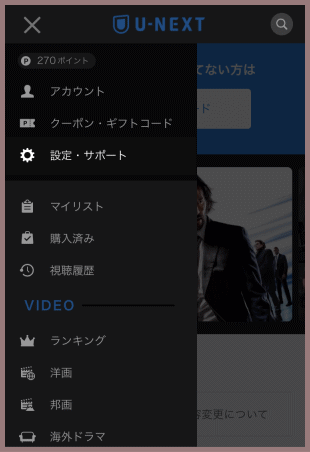
手順3.『契約内容の確認・変更』をタップ
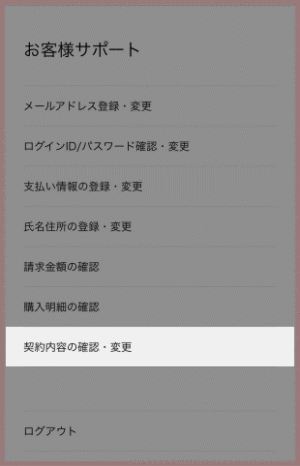
手順4.『ビデオ見放題サービス』下の『解約はこちら』をタップ
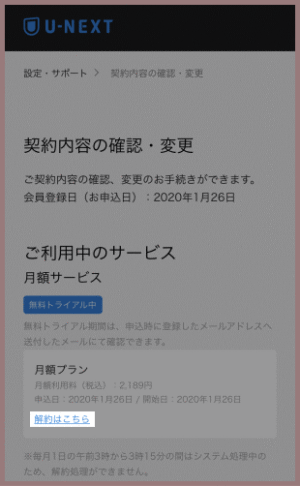
手順5.『次へ』をタップ ※解約すると、その時点で、視聴できなくなりますのでご注意ください。
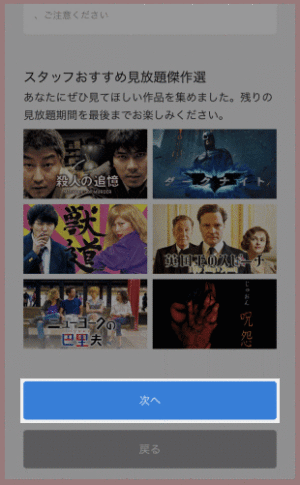
手順6.『解約前アンケート』にお答えください。
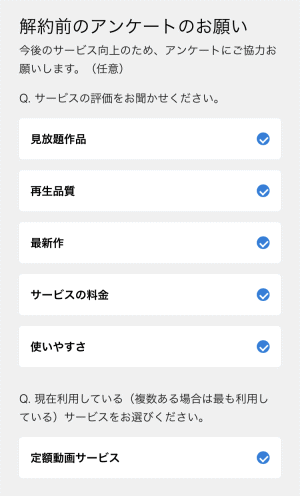
手順7.『同意する』にチェックを入れて『解約する』をタップ
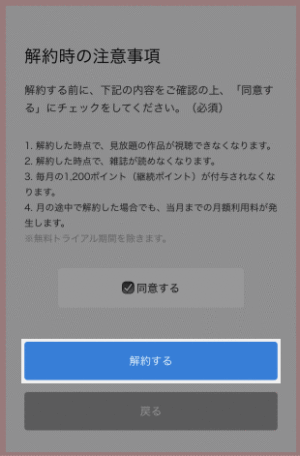
手順8.以下の画面が出たら、解約完了
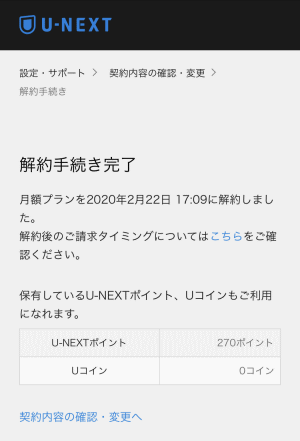
U-NEXTポイントは、失効日まで引き続き利用できます。
パソコンの解約方法
スマホの手順と同様に設定画面から、契約内容の確認・変更画面を開き、解約手続きのボタンをタップします。そして、アンケートに答え、同意した上で解約をします。最後に、解約手続き完了の画面が表示されるといった流れで解約できます。
U-NEXTポイントは、失効日まで引き続き利用できます。
よくある質問
登録前にどんな作品があるか確認できる?
A.確認できます。U-NEXTのサイトから全作品が確認できます。作品ごとに『ポイント』『見放題』と書かれているので、有料レンタルかどうかもわかりますよ。
何度も無料登録できるの?
A.できません。1人1回のみ、利用できます。
31日の無料期間が過ぎたら、いつから請求が発生するの?
A.無料トライアル終了日の翌日です。無料期間が過ぎると有料会員へ自動移行し、月額料金1,990円(税抜)が請求されます。
動画をスマホやタブレットにダウンロードして、オフラインで見ることができる?
A.できます。U-NEXTのアプリを使って、動画をダウンロードすることができます。
ただし、著作権の関係でダウンロードできない作品も一部あります。
この記事のまとめ
U-NEXTは、ほかのサービスと比べて月額料金が高め。しかし、次に当てはまる人にはおすすめです。
・映画の最新作が早く見たい
・アダルト作品も見たい
・雑誌の読み放題を利用したい
・家族でアカウントを共有したい
気になったら、ぜひ31日間の31日間の無料トライアルに登録してみてください。

